wps怎么插入图片
WPS中插入图片是文档编辑中常见的操作,无论是撰写报告、制作演示文稿还是整理个人作品,掌握这一技能都能显著提升文档的视觉效果和专业性,下面将详细介绍如何在WPS中插入图片,包括基本方法、调整技巧以及一些高级应用。
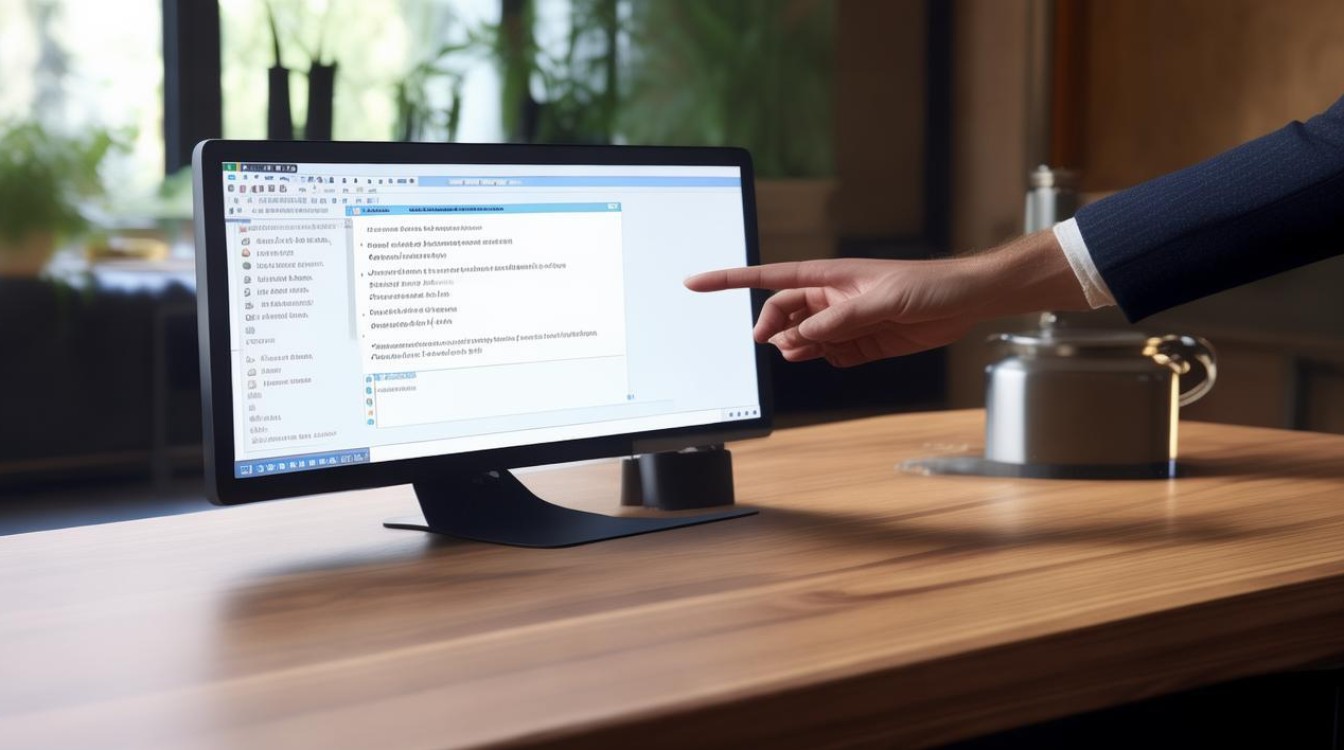
插入图片的基本方法
-
通过菜单栏插入:打开WPS文档后,将光标定位到需要插入图片的位置,在顶部菜单栏中找到“插入”选项并点击,随后在下拉菜单中选择“图片”,在弹出的文件选择对话框中,浏览并选中你想要插入的图片文件,最后点击“打开”按钮,图片就会被插入到文档中。
-
拖拽插入:这种方法更为便捷,尤其适合经常需要插入图片的用户,只需打开图片所在的文件夹,选中图片文件,然后直接将其拖拽到WPS文档中的指定位置,松开鼠标后,图片即可自动插入文档中。
-
从剪贴板插入:如果你在其他应用程序中已经复制了图片(如浏览器、画图软件等),可以直接回到WPS文档,使用快捷键“Ctrl+V”粘贴图片,或者右键点击选择“粘贴”。
调整图片的大小和位置
插入图片后,通常需要根据文档的排版需求来调整图片的大小和位置。
-
调整图片大小:选中插入的图片,此时图片的四个角和边缘会出现调整大小的手柄,用户可以按住鼠标左键拖动这些手柄来调整图片的大小,如果希望保持图片的纵横比不变,可以在拖动时按住Shift键。
-
调整图片位置:选定图片后,可以直接拖动到期望的位置,也可以使用“格式”选项卡中的“位置”功能来选择对齐方式,如左对齐、右对齐、居中对齐等。
图片的格式设置
WPS提供了丰富的图片格式化功能,用户可以通过这些功能来美化插入的图片。
-
设置图片边框:选中图片后,在“格式”选项卡中找到“图片样式”,选择“边框”选项,即可设置图片的边框颜色和样式,让图片更具层次感。
![wps怎么插入图片 wps怎么插入图片]()
-
调整图片亮度和对比度:在“格式”选项卡中,还可以找到“更正”选项,通过调整亮度和对比度来优化图片的显示效果。
-
设置图片环绕方式:为了实现图文混排,可以设置图片的环绕方式,在“格式”选项卡中,选择“环绕”选项,然后选择合适的环绕方式,如嵌入型、四周型、紧密型等。
插入网络图片
除了本地图片外,WPS还支持插入网络图片,这为用户提供了更多的资源选择。
-
在线插入:在WPS文档中,点击“插入”选项,选择“图片”,然后选择“在线图片”,在搜索框中输入关键词,如“自然风光”、“科技图标”等,WPS会自动搜索并提供相关图片,用户可以根据需要选择合适的图片,点击“插入”后,网络图片将直接嵌入文档中。
-
注意版权问题:在使用网络图片时,用户需确保所用图片的版权问题,尽量选择可以合法使用的图片资源,避免侵犯他人版权。
图片的删除与替换
在WPS中,用户可以轻松删除或替换已插入的图片。
-
删除图片:选定要删除的图片,按Delete键即可快速删除。
-
替换图片:若需替换已插入的图片,选中要替换的图片,在“格式”选项卡中选择“更改图片”,然后选择新的图片即可完成替换。
![wps怎么插入图片 wps怎么插入图片]()
插入图片的高级技巧
-
使用快捷键:插入图片的快捷键为Ctrl+V(复制图片后可直接用此快捷键插入文档中),掌握这一快捷键可以显著提高插入图片的效率。
-
创建图文混排:通过调整文本环绕方式,可以形成图文混排效果,使文档更具吸引力,可以将图片设置为四周型环绕,然后在图片周围添加文字描述。
-
使用图层功能:WPS支持图层功能,用户可将图片放置在不同层次,通过“排列”选项调整图片的层次关系,这一功能在处理复杂文档时尤为有用。
FAQs
-
如何在WPS中快速调整图片大小?
答:选中图片后,按住鼠标左键拖动图片边缘的手柄即可调整大小,若需保持纵横比不变,可在拖动时按住Shift键。
-
如何在WPS中插入网络图片并确保版权合规?
答:在WPS文档中点击“插入”选项,选择“图片”,然后选择“在线图片”,在搜索框中输入关键词搜索图片,并仔细筛选以确保所选图片可以合法使用,插入前最好确认图片的版权信息或
版权声明:本文由 数字独教育 发布,如需转载请注明出处。


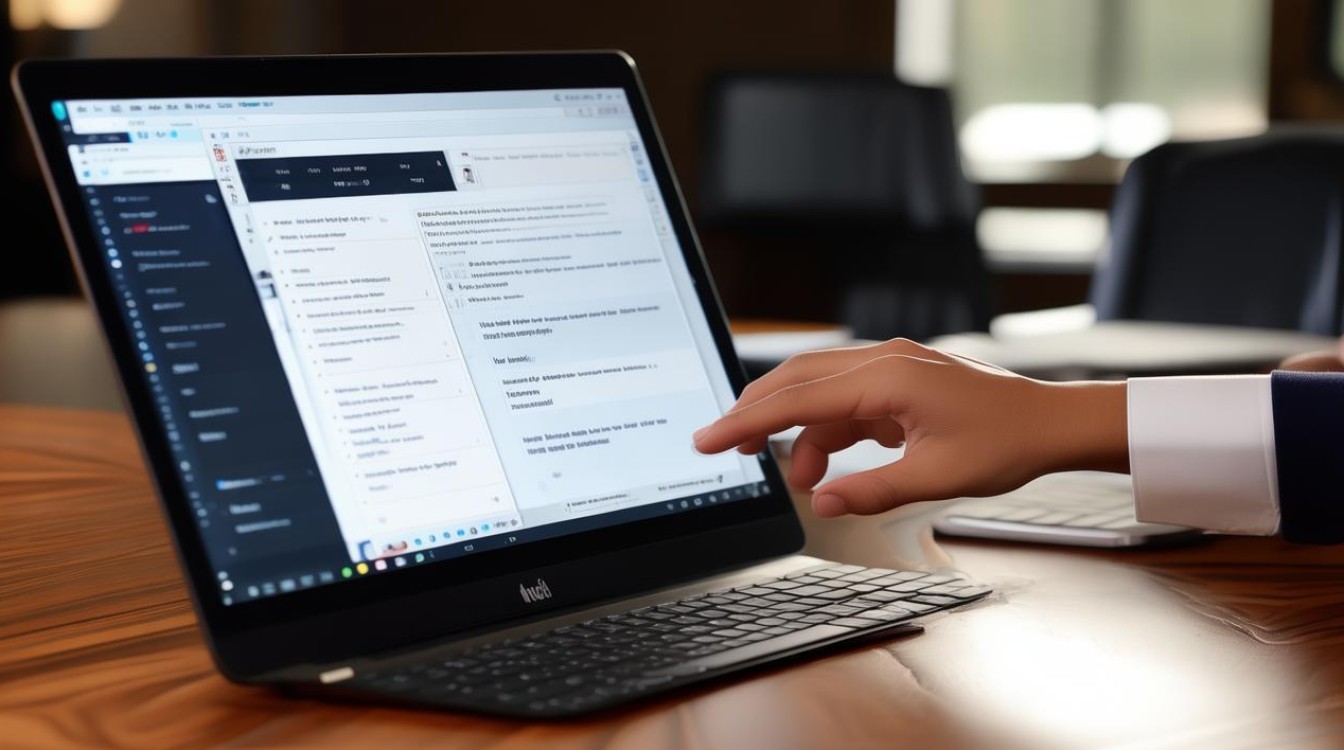
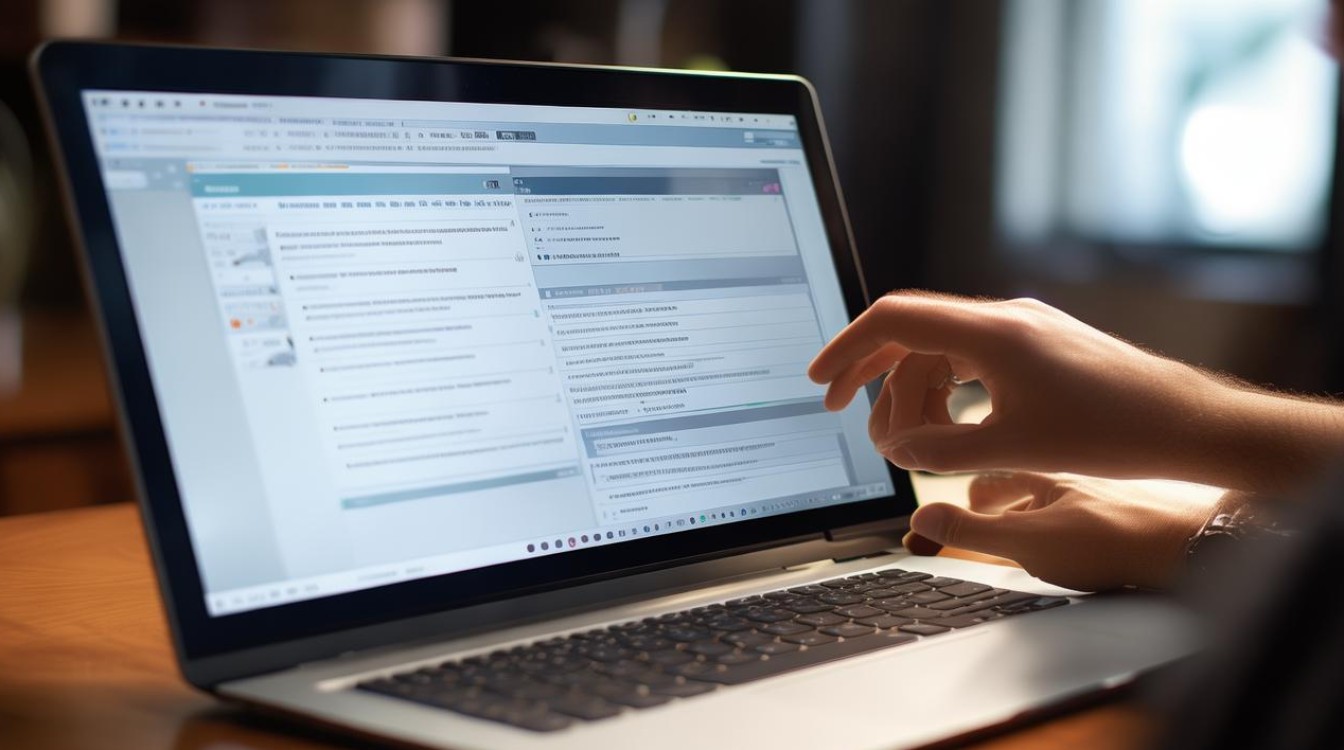











 冀ICP备2021017634号-12
冀ICP备2021017634号-12
 冀公网安备13062802000114号
冀公网安备13062802000114号